Aqara представила видеозвонок Smart Video Doorbell G4, интересен он даже не тем, что это первый продукт компании из данной линейки, а то, насколько быстро он смог обратить на себя внимание рынка и потенциальных покупателей. Что этому поспособствовало: доступная цена, широкий функционал или что-то другое, давайте рассмотрим в этой статье.
Внешний вид и комплектация

Упаковка видеозвонка G4 представляет из себя компактную прямоугольную коробку с различной информацией касающегося функционала устройства. На тыльной стороне, производитель разместил основные характеристики:
Модель: SVD-KIT1 Цвет: чёрный Внешний модуль: Маркировка: SVD-C01, SVD-C03 Размер (В х Ш х Г): 142 х 65 х 30 мм Разрешение видео: 1080p Угол обзора: 160° (по диагонали) Угол ИК-обнаружения движения: по горизонтали 120°, по вертикали 80° Беспроводные протоколы: Wi-Fi IEEE 802.11 b/g/n 2,4 ГГц Максимальная выходная мощность Wi-Fi: ≤ 20 дБм Питание: 12 – 24 В переменного тока, 0,2 А, 50/60 Гц или 8 – 24 В постоянного тока, 0,5 А Автономное питание: Батарея: 6 х щелочная батарея LR6 AA Рабочая температура: -18°C ~ 50°C (-0.4°F ~ 122°F) Рабочая влажность: 0 ~ 95% относительной влажности, без конденсации Вес нетто: 257 г |
Внутренний модуль: Маркировка: SVD-C02, SVD-C04 Размер (В х Ш х Г): 65 х 65 х 28 мм Мощность динамика: 2 Вт Беспроводные протоколы: Wi-Fi IEEE 802.11 b/g/n 2,4 ГГц Максимальная выходная мощность Wi-Fi: ≤ 20 дБм Порты: USB Type-C Питание: 5 В ⎓ 1 А (блок питания в комплект не входит) Общая потребляемая мощность: 5 Вт Локальное хранилище: карта microSD (не включена в комплект). Поддерживается КЛАСС 10 или выше, до 512 ГБ памяти. Рабочая температура: 0°C ~ 40°C (32°F ~ 104°F) Рабочая влажность: 0 ~ 95% относительной влажности, без конденсации Вес нетто: 68,5 г
|
Теперь перейдём к содержимому. Коробка разделена на два отделения, в первой находится внешний модуль с камерой, во втором – динамик-ретранслятор со всем необходимым для работы и монтажа.


- Внешний модуль (SVD-C01) с пластиковым креплением;
- Внутренний модуль динамик-ретранслятор (SVD-C02);
- Руководство по эксплуатации;
- Угловой кронштейн с углом 20°;
- Набор винтов для настенного монтажа;
- Батарея щелочная LR6 AA (6шт);
- Кабель питания USB-C;
- Отвертка;
Блок питания не входит в комплект поставки

Внешний блок с камерой
Его размеры – 42 x 37 x 165мм. Блок имеет элегантный внешний вид, современный дизайн цвета «серый космос». Он защищён от брызг стандартом IPX3. За большим черным кругом в верхней части устройства расположились:
- модуль камеры 1080p с углом обзора в 162°,
- светодиодный индикатор состояния,
- инфракрасная подсветка,
- датчик движения (работает в радиусе пяти метров с диапазоном чувствительности 120° по горизонтали и 80° по вертикали),
- микрофон необходимый для двусторонней аудиосвязи.
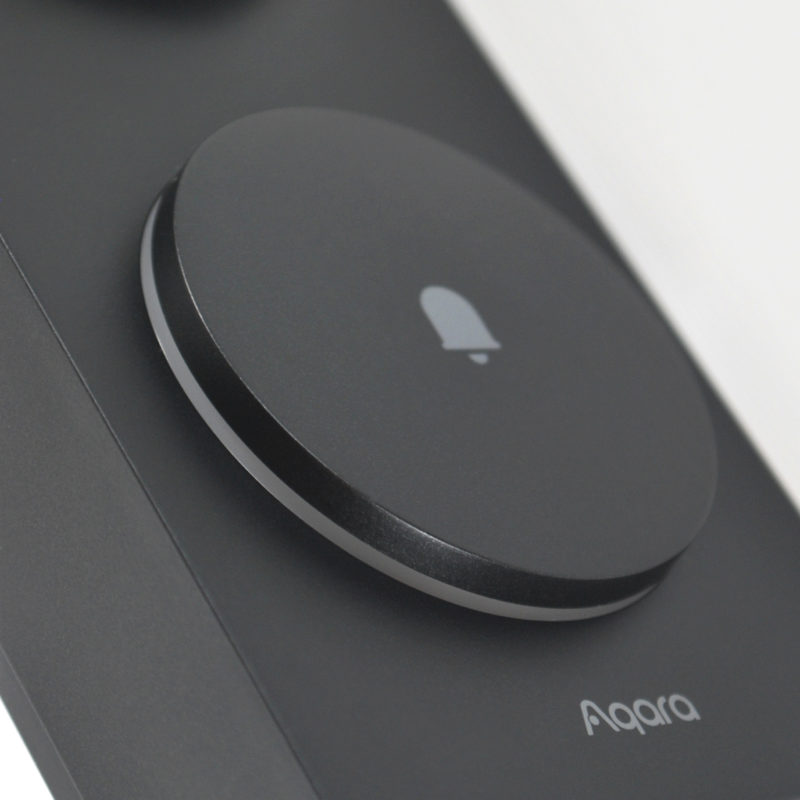
Кнопка звонка
Находится ниже камеры. Она оснащена RGB подсветкой по всему диаметру. Нажатие этом мягкое с приятным тактильным откликом и небольшим щелчком при нажатии. По бокам расположились отверстия под небольшой динамик и подпружиненный винт, освобождающий заднюю панель.

Питание
Внешний модуль работает на шести батарейках типа АА или от постоянного питания. Чуть выше отсека батарей можно рассмотреть два винта – они нужны для крепления сетевого кабеля.

Кнопка тревоги
Там же есть небольшая кнопка, которая, в случае попытки взлома устройства, отожмется, активируя сигнал тревоги. На задней части видеозвонка – пластиковая крепежная планка с клейкой лентой. Её можно использовать, чтобы избежать повреждения стены саморезами.

Механическое крепление
От него решили не отказываться, предусмотрев для этого отверстия под винты. Пользователь также может воспользоваться и угловым кронштейном, который идёт в комплекте поставки. С помощью него можно повернуть камеру на 20° в сторону двери.



Внутренний блок
Он же динамик-ретранслятор – представляет из себя пластиковую квадратную коробочку размерами 65 х 65 х 28 мм, с прорезями под динамик и небольшим светодиодом состояния. Он является концентратором для подключения видеозвонка к домашней сети Wi-Fi и динамиком для дверного звонка.

Слот под карту памяти
Он расположен на нижнем торце динамика и рассчитан на формат MicroSD 10-го класса или выше, объемом до 512 ГБ.
Кабель питания
По соседству находится и разъем питания USB-C, который можно запитать через кабель идущий в комплекте. Так как необходимые параметры для сети составляют 5 В ⎓ 1 А, то для этих нужд подойдет практически любой адаптер питания.
Сопряжение
Еще стоит выделить тот момент, что сопряжение устройства может происходить как через кнопку, находящуюся на верхнем торце, так и через штрихкод, расположенный возле разъёма питания.
Монтаж и первая настройка
Процесс монтажа видеозвонка G4 почти не отличается от процесса установки других видеодомофонов:
- определитесь с местом,
- наметьте отверстия под винты,
- просверлите стену,
- прикрутите опорную пластину к внешней стене.
Более простой вариант монтажа – приклеить крепеж с помощью монтажной ленты, которая идёт в комплекте.
Варианты питания устройства
Это может быть работа от батареек (тогда нам понадобится шесть элементов питания формата АА) или же выбрать проводное подключение, для этого необходимо знать следующие характеристики по питанию:
12-24 В переменного тока, 0,2А, 50/60 Гц или 8В–24 В постоянного тока, 0,5А.
Мы рекомендуем выбрать проводное подключение. Так как при питании от батарей часть функционала видеодомофона G4 будет ограничена для экономии заряда. Например, при онлайн просмотре будет ниже параметр FPS, а при записи видео – будет отсутствовать круглосуточная запись (только запись по датчику движения и звонку)
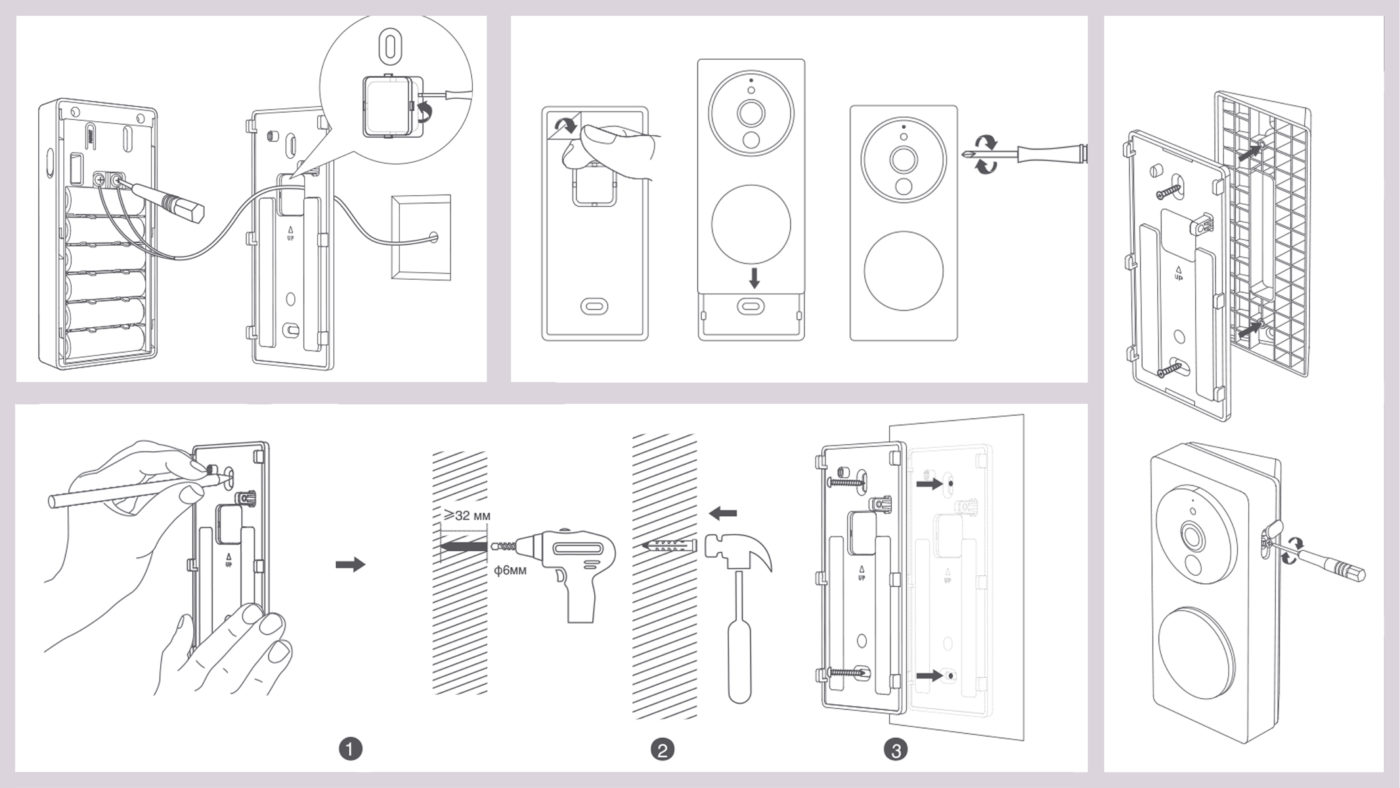
Выбор сечения кабеля
Тут можно обойтись проводами, взятыми из витой пары, которые при желании можно спрятать за уплотнитель двери, избежав сверления отверстий для их прокладки.
Добавление в Aqara Home
Добавление видеодомофона G4 в приложение Aqara Home происходит по аналогии с другими устройствами Aqara. Даже несмотря на то, что видеозвонок больше подходит под категорию камеры, добавляется он ещё проще, так как звонок уже предварительно спарен с внешним модулем. Достаточно воспользоваться QR кодом или выбрать устройство из списка в приложении, нажав несколько раз кнопку сверху внутреннего блока.
Функционал с примерами
Главный экран плагина встречает нас интерфейсом аналогичным другим камерам Aqara:
- прямая трансляция,
- кнопки снимка экрана, записи на смартфон;
- можно использовать двустороннюю аудиосвязь;
- просматривать хронологию событий: обнаружение движения, распознавание лиц, звонков в дверь и различных автоматизаций;
- временная шкала событий, на которой вертикальными цветными полосками отображаются вышеперечисленные действия.
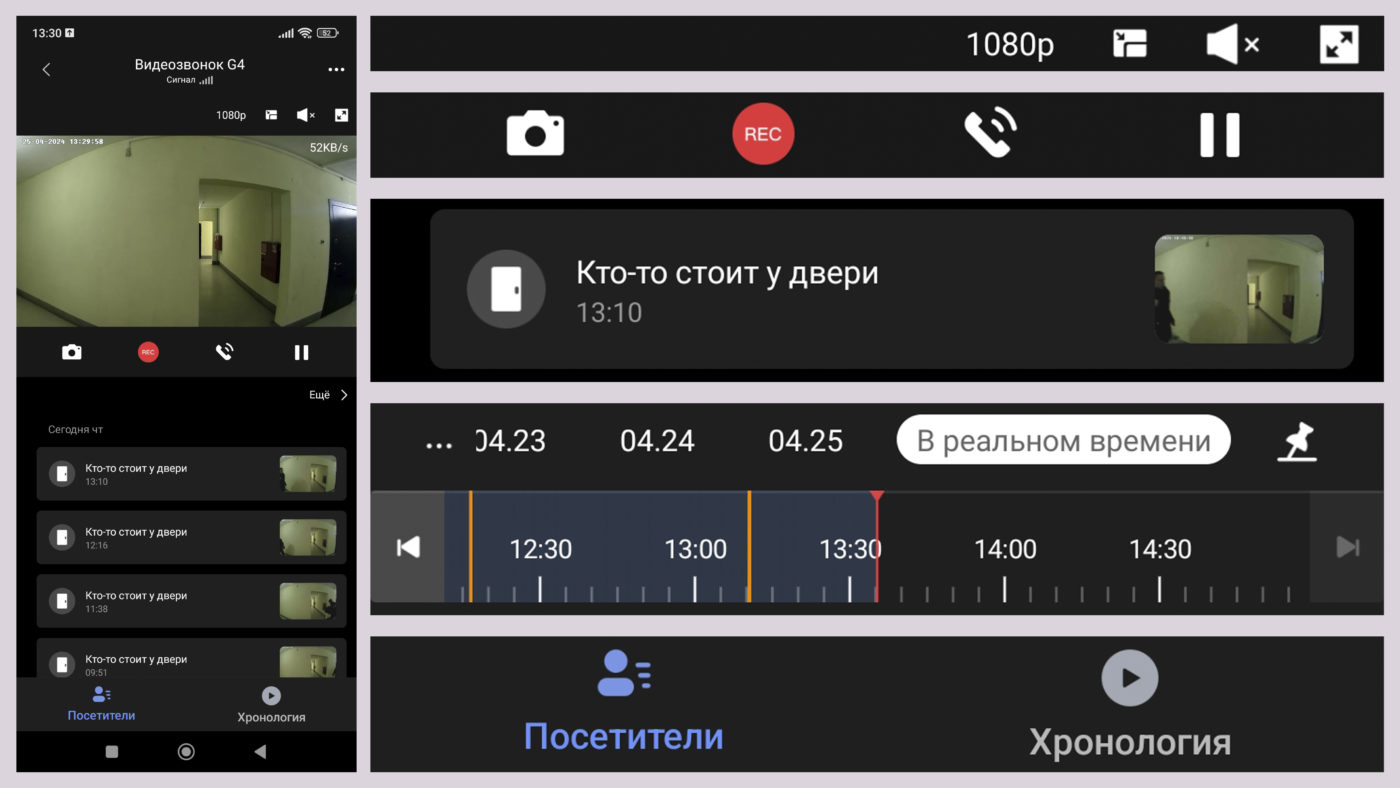
Плавающий экран трансляции
Переходя к функциям, можно отметить возможность использовать экран прямой трансляции в качестве плавающего. То есть пользователь может перемещать его в любом направлении и даже свернув приложение, продолжить наблюдать в окне за происходящим. Данный сценарий может пригодиться в том случае, если вы не хотите пропустить событие за дверью, но при этом есть необходимость пользоваться другим приложением.
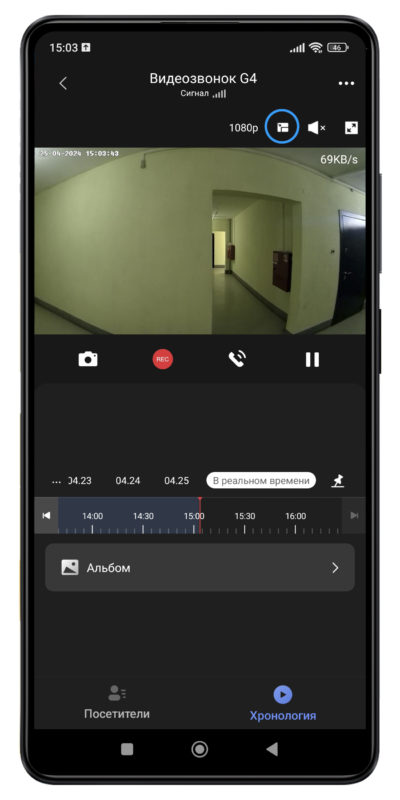
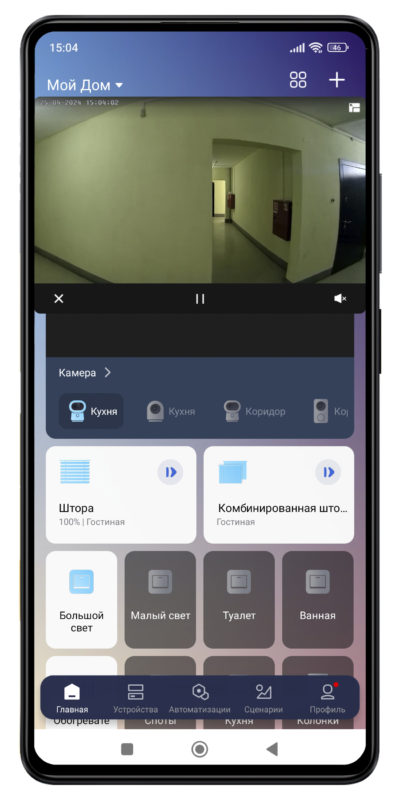
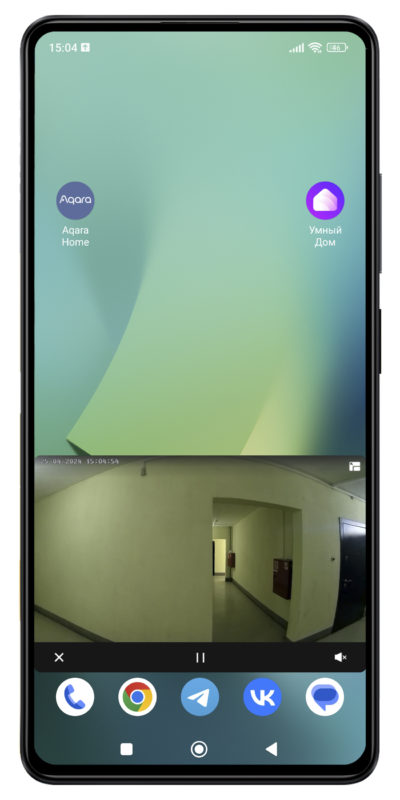
Изменение голоса
Следующая особенность, на которую стоит обратить внимание – функция изменения голоса при включении двусторонней связи. Приложение может изменить ваш голос так, чтобы он звучал как у робота, клоуна или взрослого мужчины, это добавит некую конфиденциальность при разговоре с посетителем, не давая определить с кем точно он разговаривает.
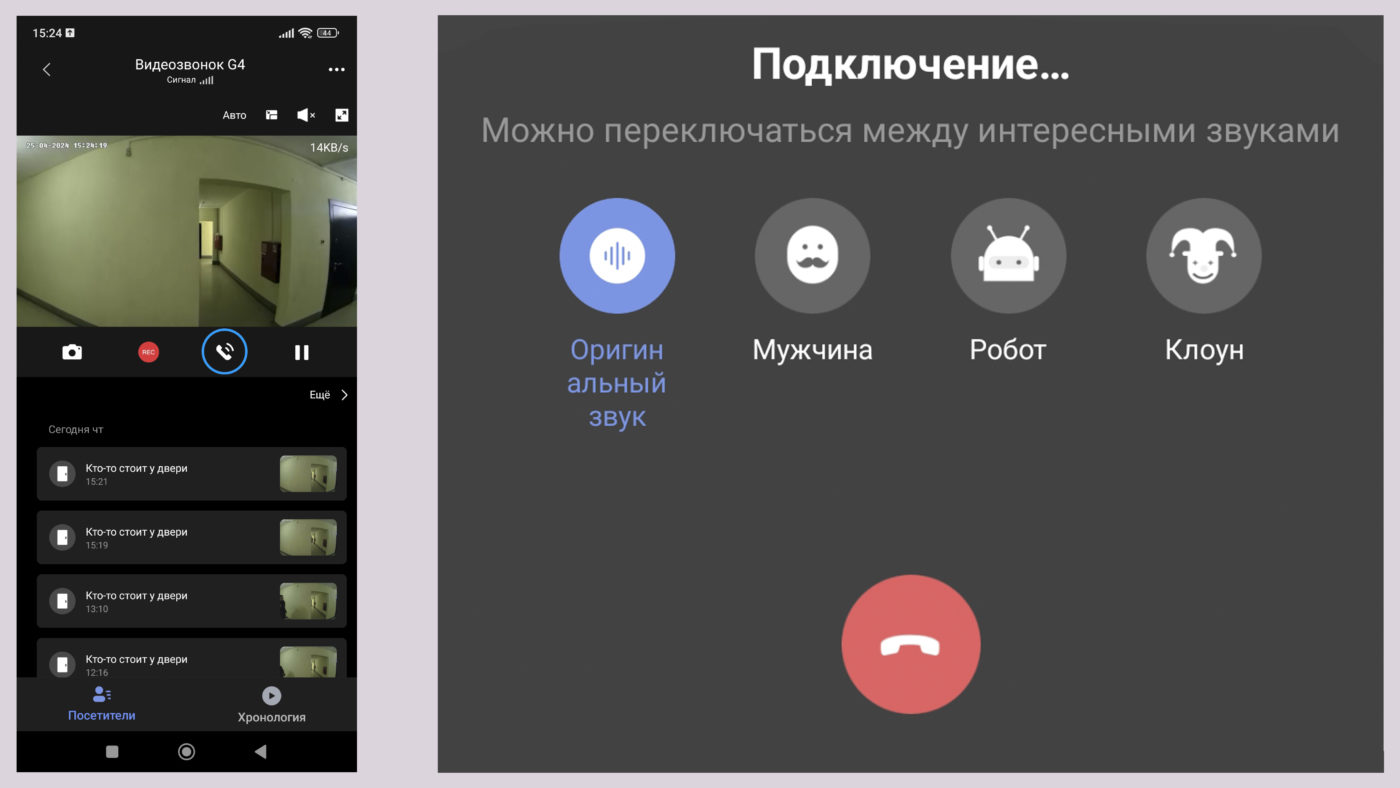
Теперь перейдем с горячих клавиш и настроек на главной странице к внутренним.
Сигнал дверного звонка
Информационный пункт меню, который сообщает нам о качестве сигнала между внешним и внутренним модулями устройства. Там же приведен рисунок, на котором указано, что максимально возможное расстояние между ними не должно превышать пяти метров. Тут нужно учитывать и фактор стен, которые влияют на проходимость сигнала.
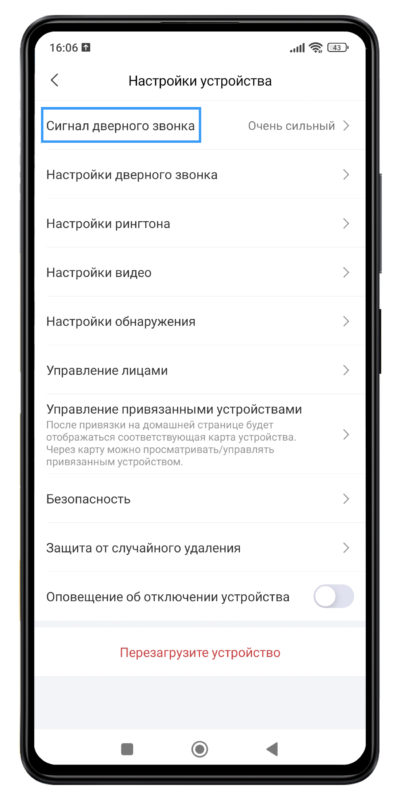
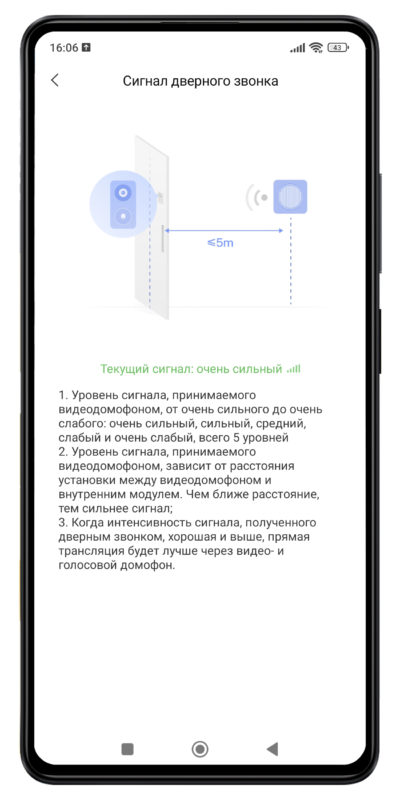
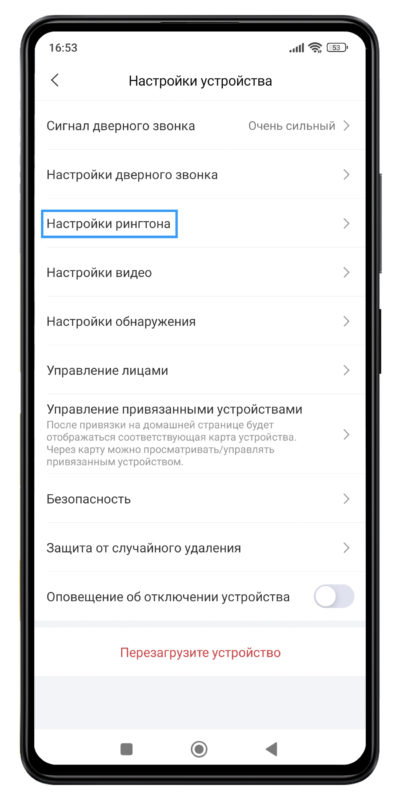
Настройки дверного замка
— режим работы, отвечает за питание. Так обычный и энергосберегающий режимы переключаются между собой при батарейном подключении, а режим внешнего питания, автоматически активируется при кабельном.
— выключить индикаторы, отвечает за светодиодный индикатор на внешнем и внутреннем модулях.
— язык, выберите необходимый для вас язык голосовых подсказок
— громкость устройства, ползунок, выставляющий в процентном соотношении громкость динамика
— память SD-карты, показывает статус и объём используемой карты памяти, выставляет режим записи (непрерывный или по событиям), а также обеспечивает настройки синхронизации с сетевым хранилищем NAS. Отдельно стоит указать на тот факт, что Aqara предоставляет каждому пользователю семь дней бесплатного облачного хранилища.
— промышленная частота, отвечает за рабочую частоту затвора камеры (50 или 60 Гц)
— оповещение о высокой температуре, будет отправлено уведомление при превышении наружной температуры выше 50C
— оповещение о низкой температуре, будет отправлено уведомление при падении наружной температуры ниже -18C
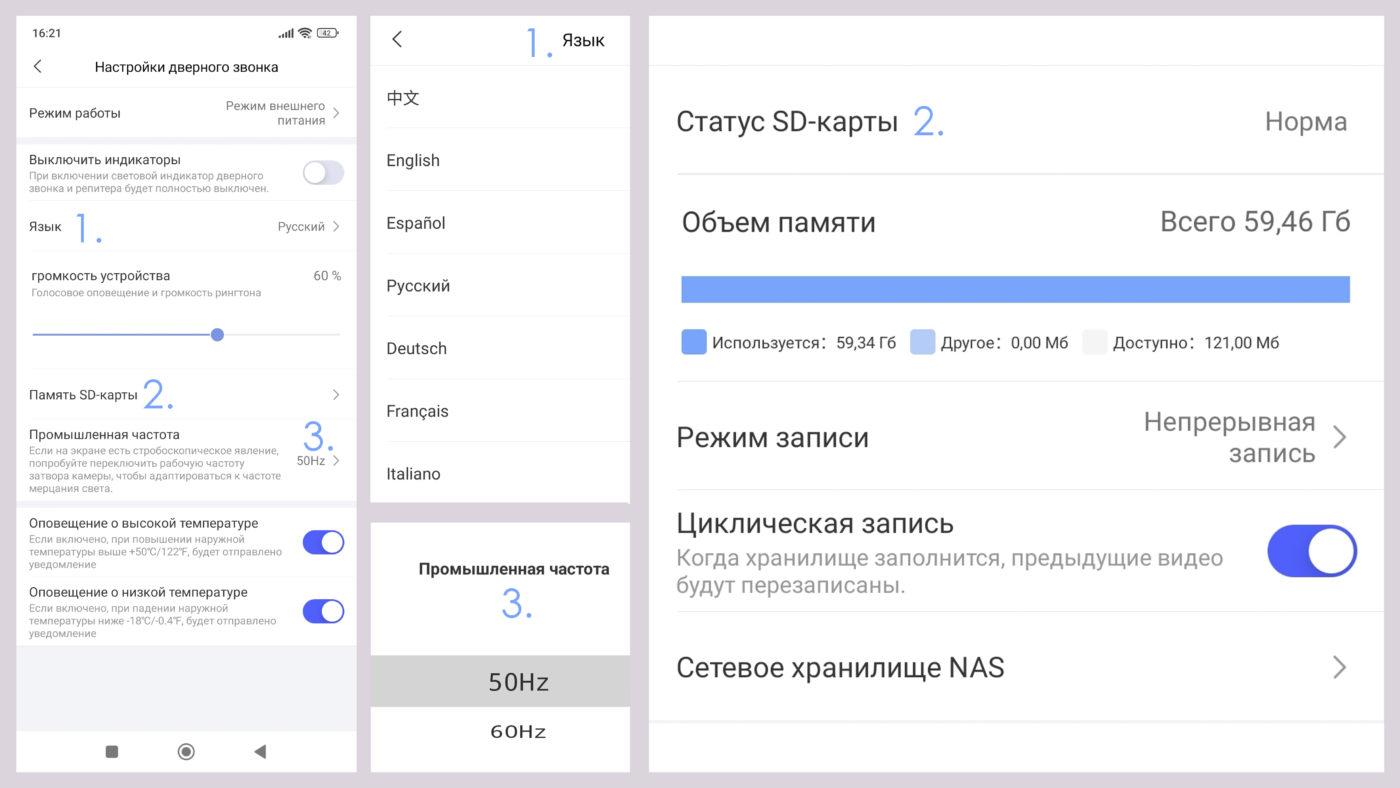
Настройки рингтона — можно выбрать одну из трёх предустановленных мелодий звонка или загрузить свою, в формате MP3, а также выставить их громкость.
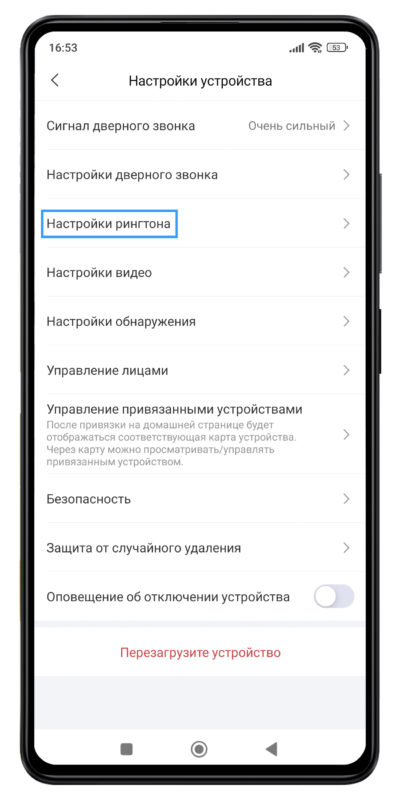
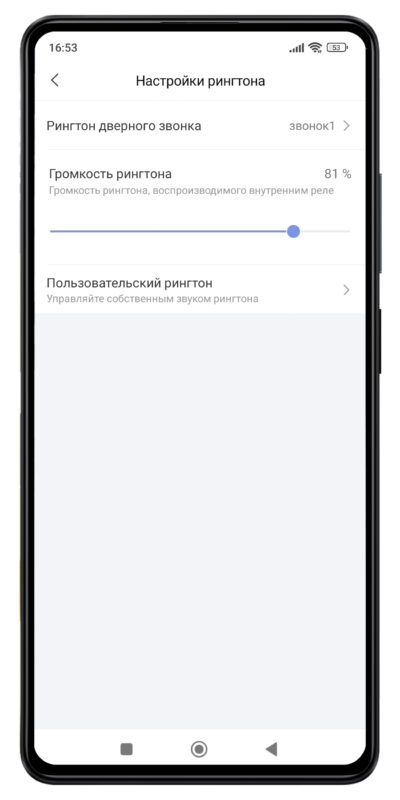
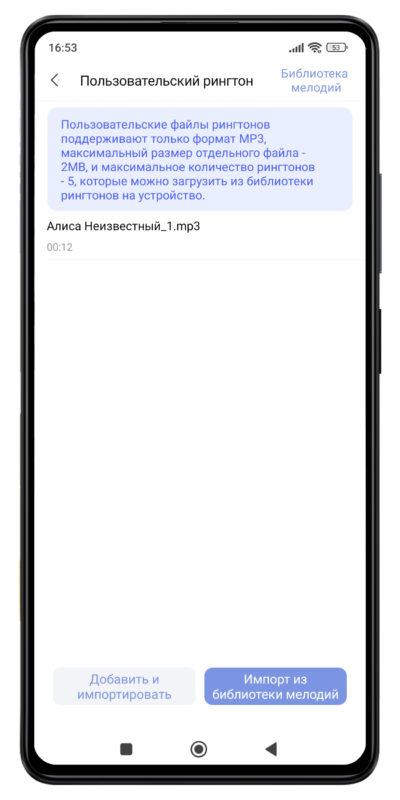
Настройки видео
Включение временной метки, варианты форматирования времени и даты, коррекция объектива, инфракрасная подсветка и области конфиденциальности. Последняя отвечает за области поля зрения камеры, которые можно затемнить вручную на сетке экрана 16 × Это сделано для обеспечения конфиденциальности других людей, которые могут оказаться в поле зрения видеодозвонка, например соседей.
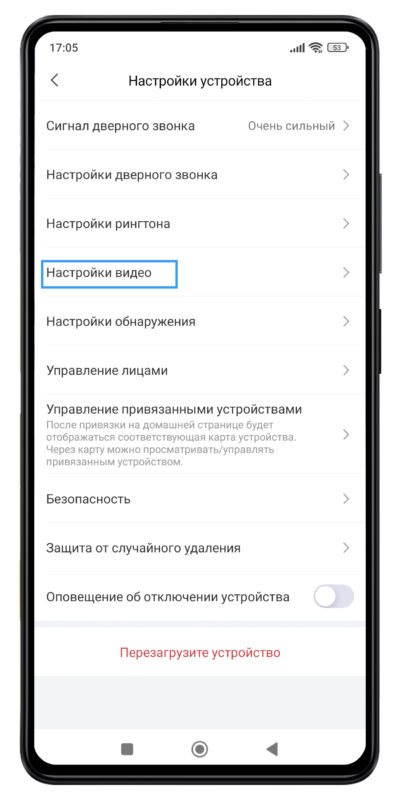
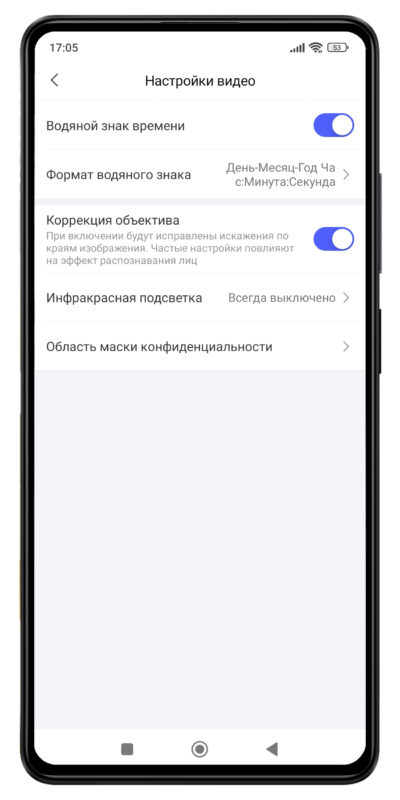
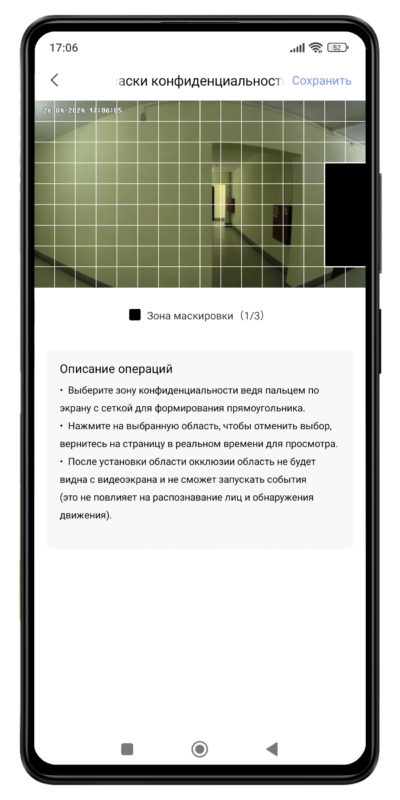
Настройки обнаружения
Тут можно задать характеристики меток на шкале событий, а именно, определить какое действие будет отмечено на ней. Это может быть: распознавание лица, обнаружение движения, звонок в дверь или сигнал о взломе, для каждого из них можно установить свой цвет. Так же в каждом из этих действий есть свои настройки, от уведомлений, и периода их действия, до чувствительности распознавания и частоты оповещений.
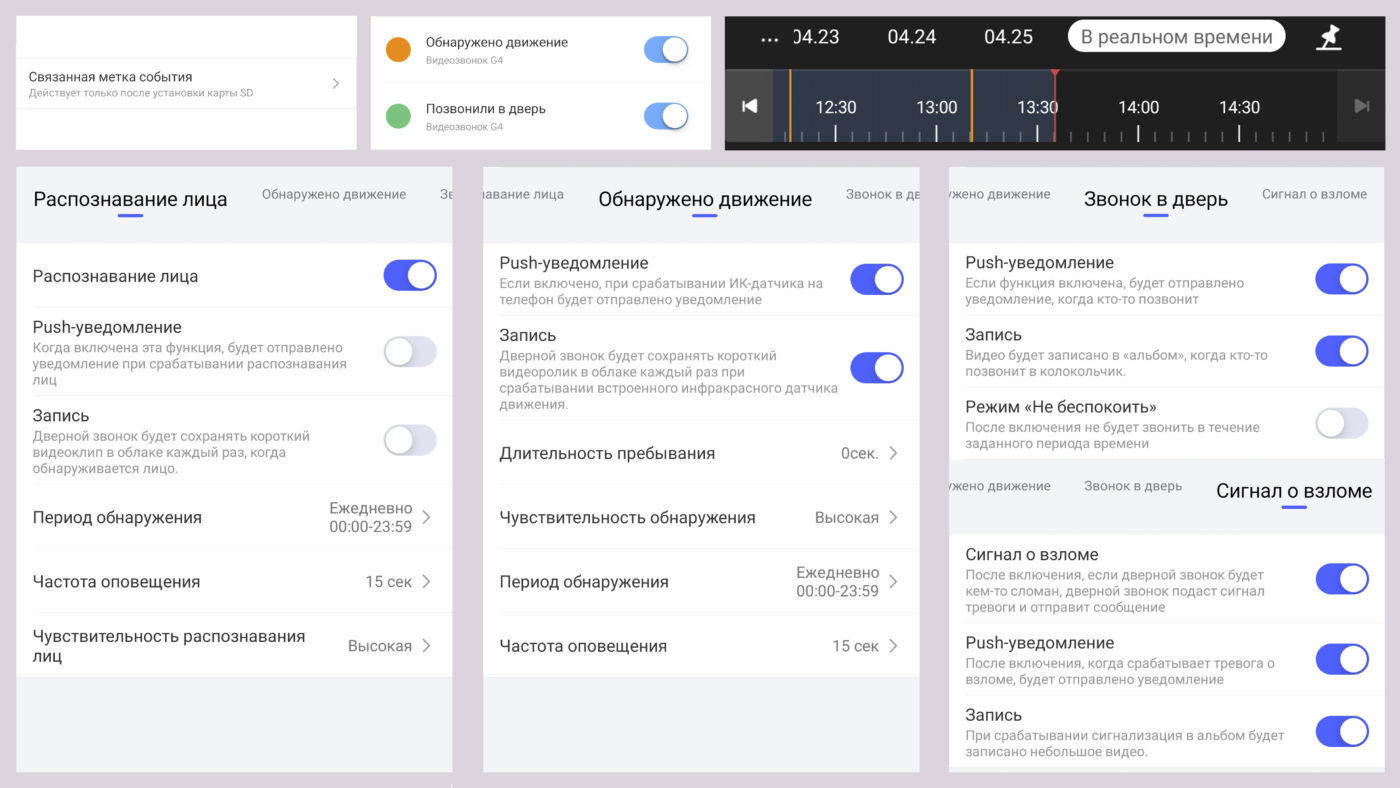
Управление лицами
В данном разделе добавляются лица пользователей, происходит это посредством внесения в список фотографии конкретного человека с присвоением ему определенного имени. Так же, там можно посмотреть список всех людей (лиц), которые попали в объектив видеодомофона и задать им имена по необходимости. Например, запомнить определённого доставщика, записав его как «Доставщик пиццы». В дальнейшем вы это сможете использовать для создания автоматизаций, о чём будет подробно рассказано ниже.
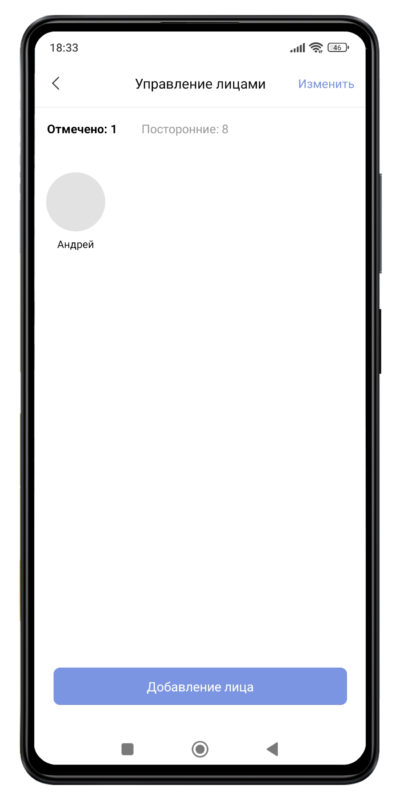
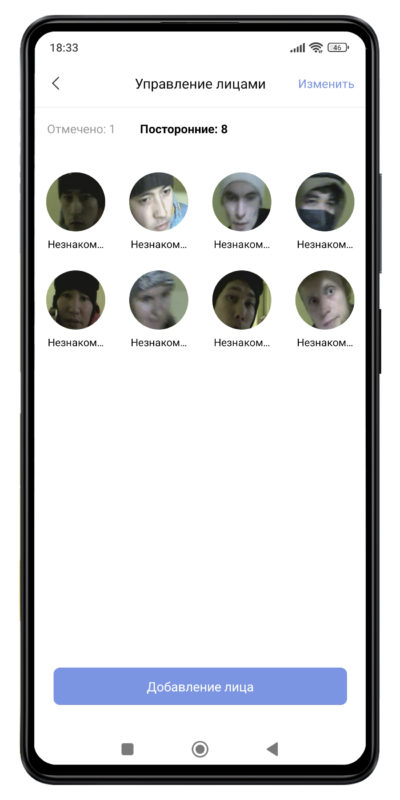
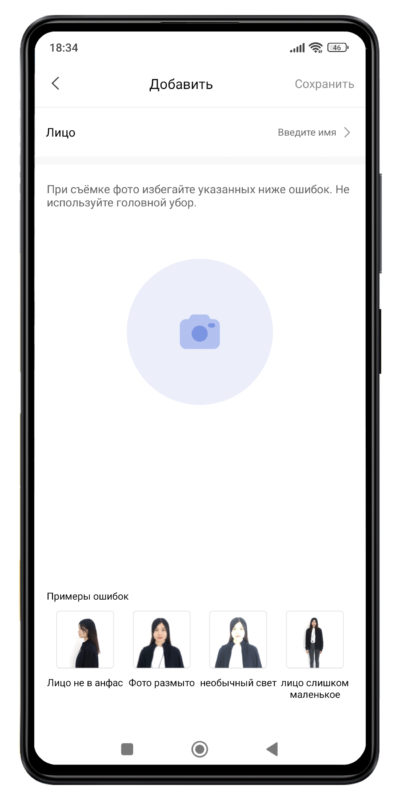
Оставшиеся пункты настроек выглядят следующим образом:
— управление привязанными устройствами, отвечает за связь с дверными замками.
— безопасность, возможность установить пароль для в хода в интерфейс устройства
— защита от случайного удаления, после включения данной функции устройство не сможет быть удалено из системы умного дома.
— оповещение об отключении устройства, пользователь получит уведомление об отключении устройства.
Возвращаемся к общим настройкам, где практически везде нас ждёт общая информация, за исключением меню «Альбомы», в котором нам предоставляется возможность просмотреть скриншоты или видеозаписи, в том числе связанные с такими триггерами как: звонок в дверь, распознавание лица, кто-то стоит у двери и сигнал о взломе.
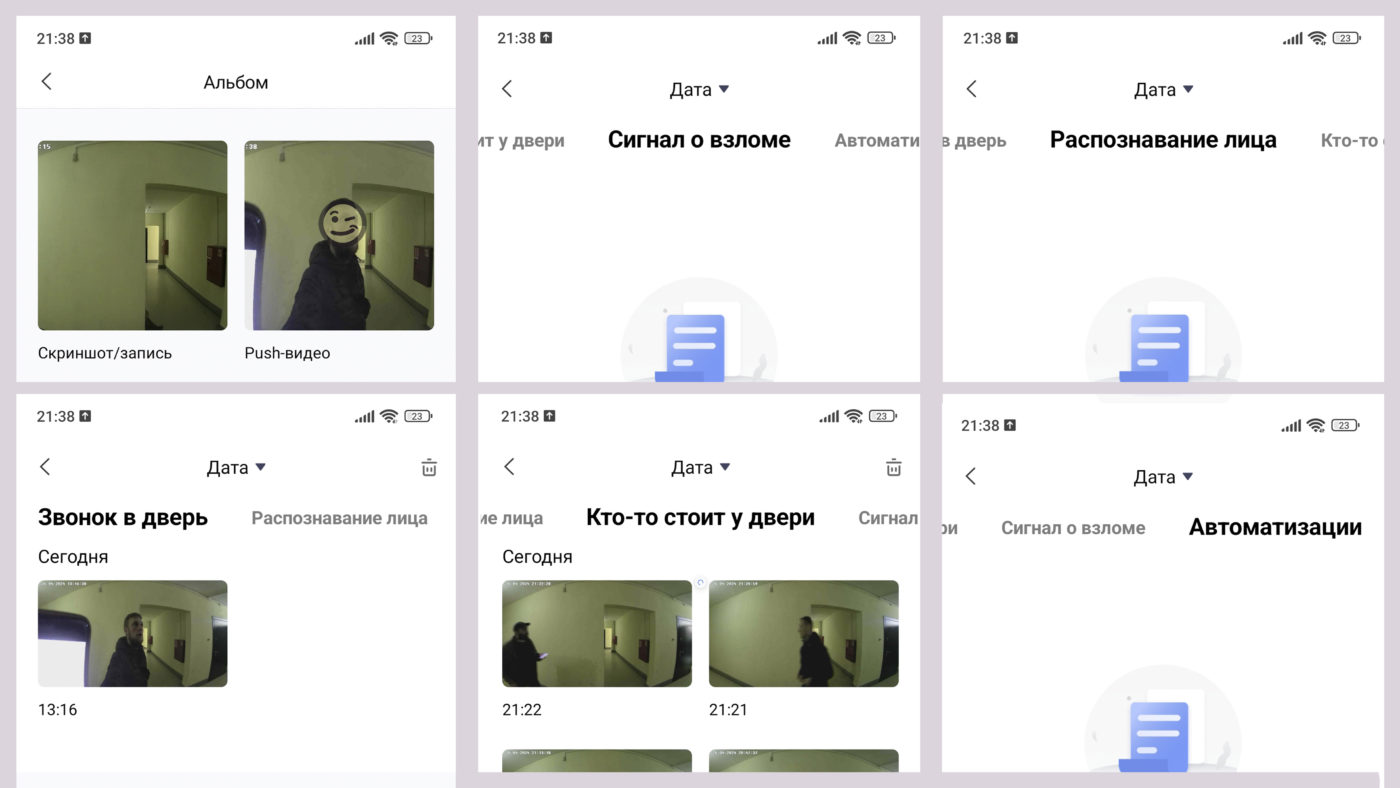
На этом ознакомление с настройками устройства можно завершить и перейти к меню автоматизаций.
Сценарии
Автоматизации представлены достаточно широким спектром триггеров, полный список которых представлен ниже на рисунке.
Приведем примеры возможных автоматизаций.
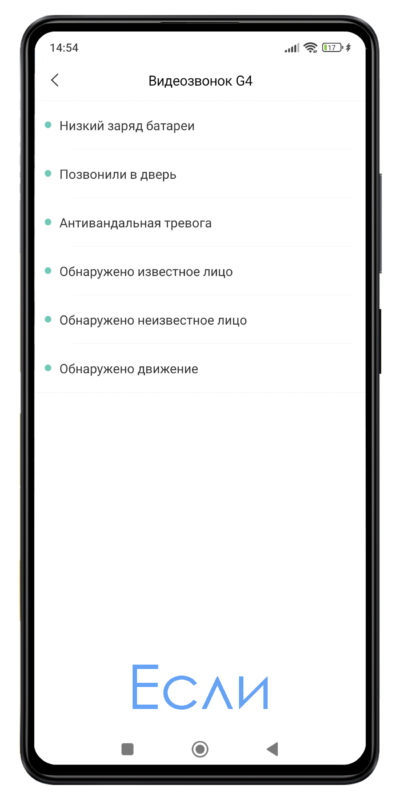
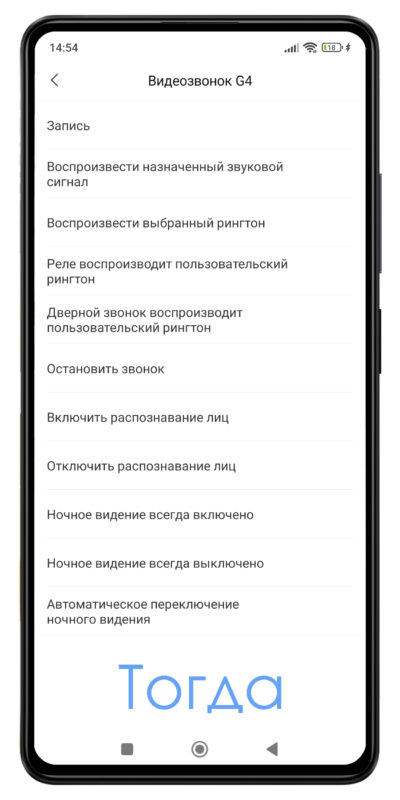
Автоматизация, которая может стать полезной как для простых семей, так и для тех, у кого есть маленькие дети.
Порой возникают такие случаи, при которых хозяин квартиры или дома просто физически не может услышать звонка в дверь, это может быть при ремонте или громко включенном телевизоре. Но есть и обратные ситуации, где требуется выключить звук уже у дверного звонка, например, чтобы не разбудить ребенка. В обоих случаях нам поможет автоматизация, при которой нажатие на кнопку видеозвонка кратковременно включит выбранный вами источник света, что с большой вероятностью привлечёт ваше внимание и вы пойдёте открывать дверь.
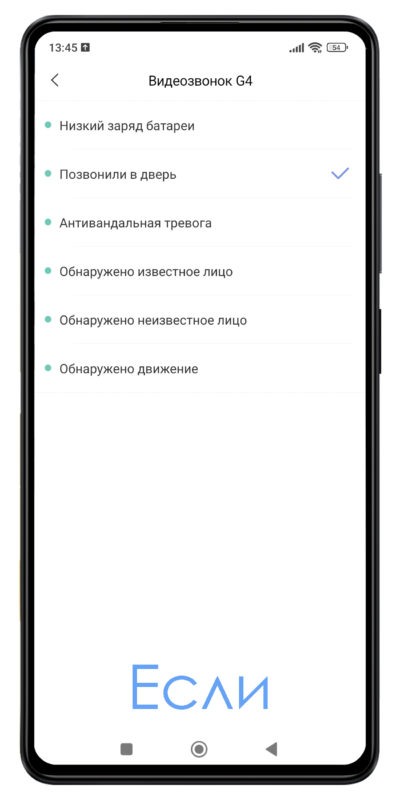
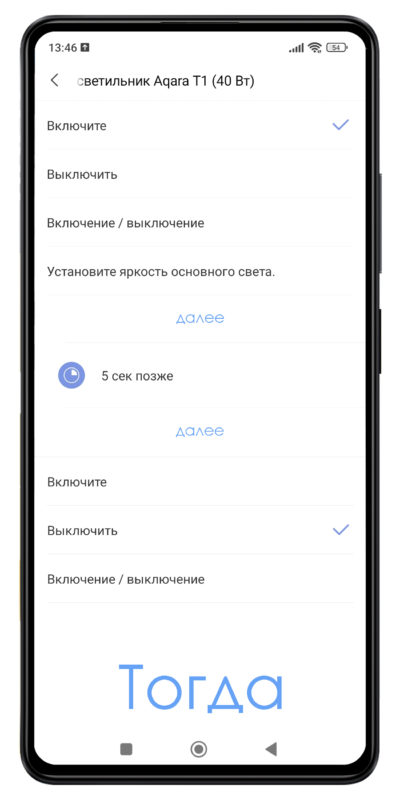
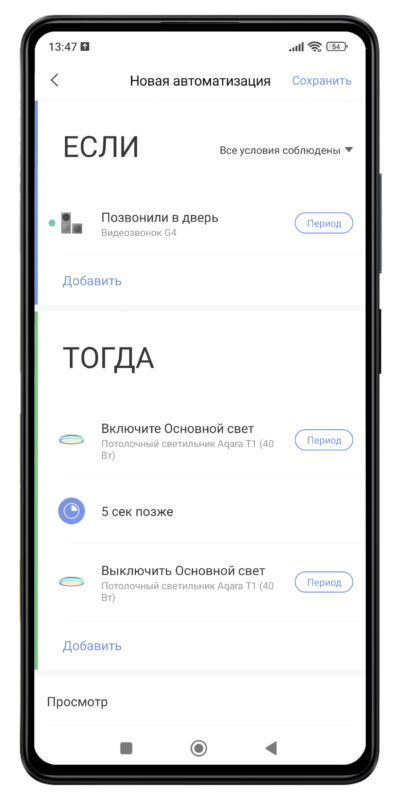
Следующая автоматизация напрямую касается определения лиц. Так пользователь из ранее добавленного списка людей с их фотографиями может сделать следующее, например, в качестве условия «Если» добавить обнаружение камерой своего ребенка. В качестве действия «Тогда «, произойдёт следующие: в динамике проиграется записанная вами мелодия, например «пришел Андрей», и отправится соответствующее уведомление на смартфон. Это поможет вам быть в курсе того, когда ваш ребенок пришёл домой. Конечно, данный сценарий можно ограничить по часам и дням недели, что бы он выполнял свое предназначение только в определённое время.
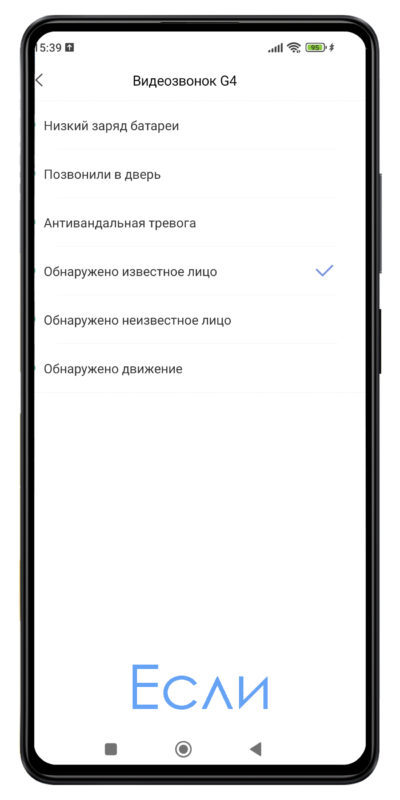
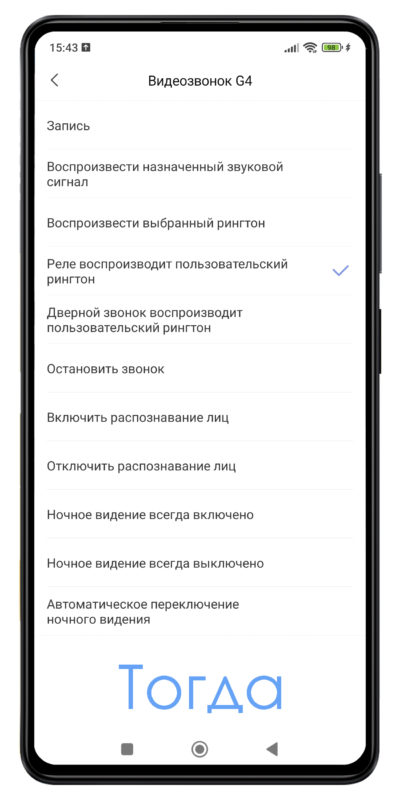
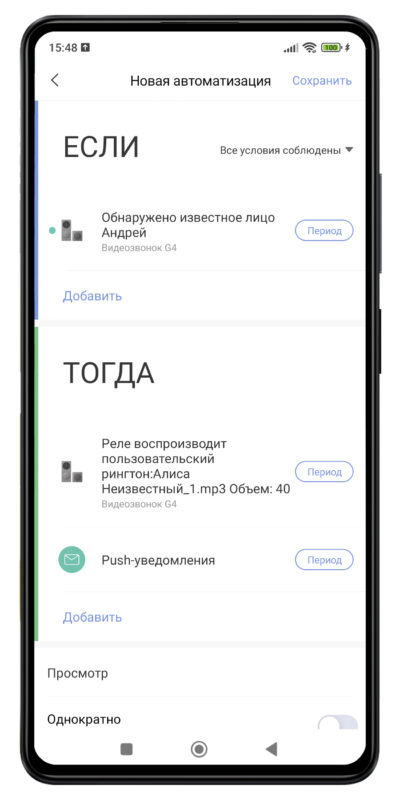
Еще одна автоматизация, которая может обезопасить ваш загородный дом: в случае обнаружения движения датчиком движения видеодомофона, на динамике включится мелодия лая собаки, пускай динамик и не слишком громкий, но у двери его должно быть слышно и это как минимум насторожит незваного гостя. Далее вам оправляется Push-уведомление о происходящем, после чего вы включаете двухстороннюю голосовую связь, тем самым окончательно отбивая желание незнакомца попасть в ваш дом.
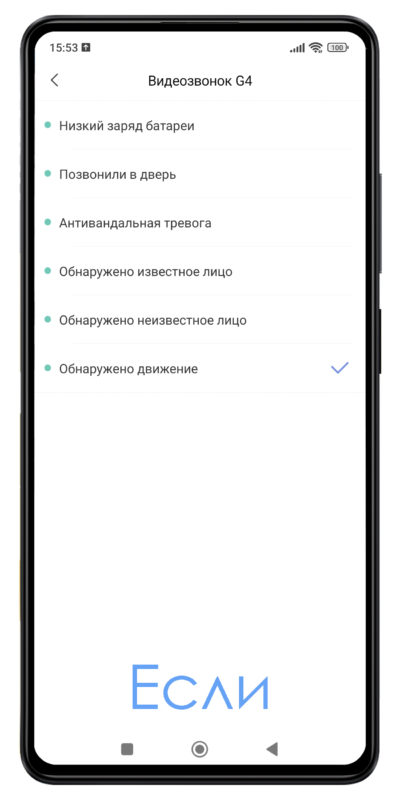
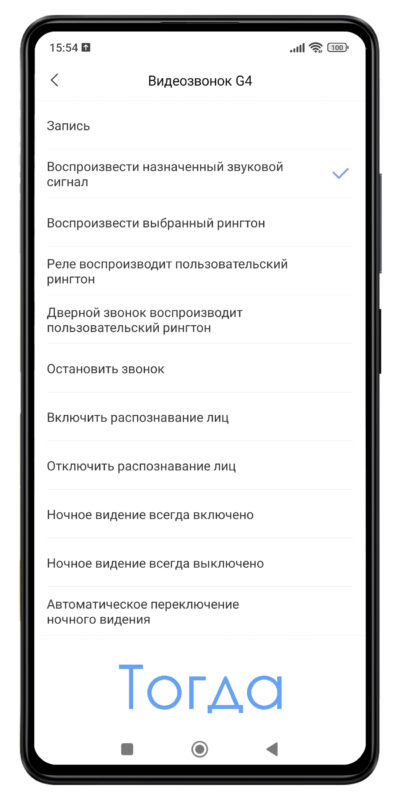
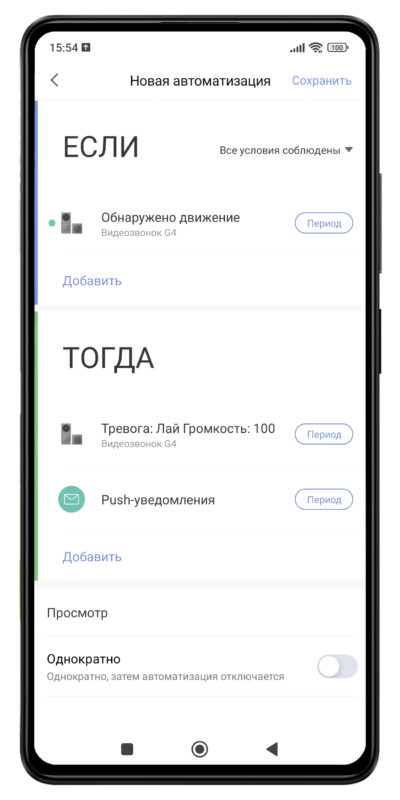
Алиса
Что касается «Умного дома Яндекс», то в данную систему видеодомофон Aqara G4 прокидывается, как кнопка и датчик движения. Ниже на картинках можно увидеть, как отображаются события, связанные с ними, а именно – посмотреть на время их срабатывания.
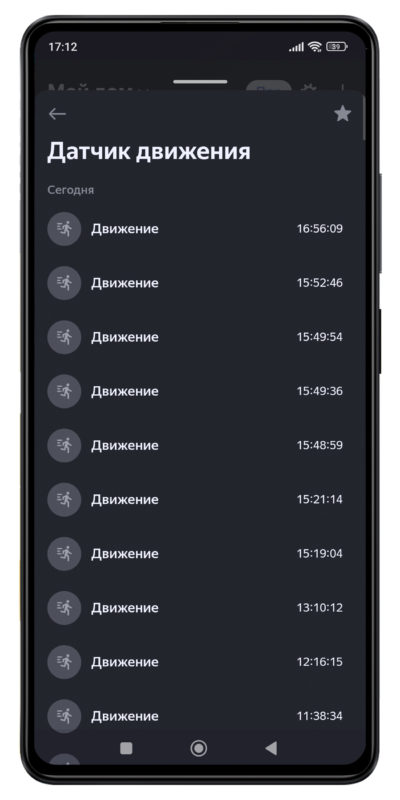
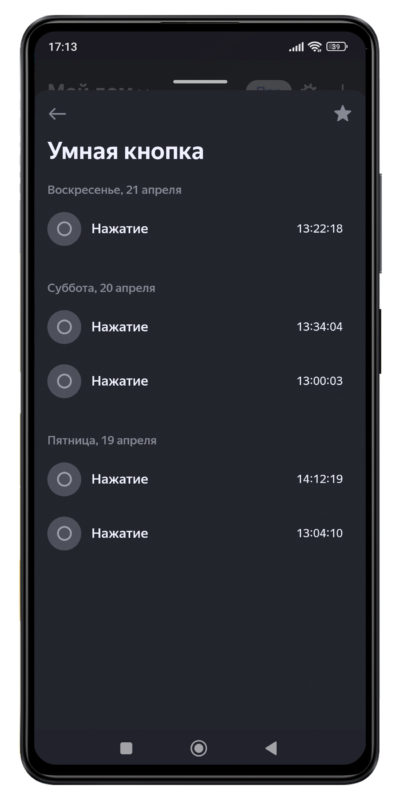
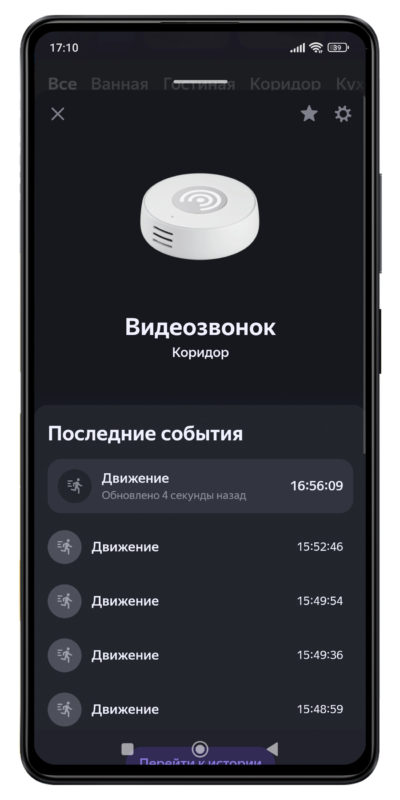
Но на этом их функционал не ограничивается. Он также могут участвовать в автоматизациях. Например, при нажатии на звонок, можно научить Алису говорить такие фразы как: «Кто-то звонит в дверь» или «Откройте дверь к вам пришли. Датчику тоже найдется применение: в частном доме можно настроить Алису, чтобы при появлении человека она говорила фразу: «Кто-то подходит к двери» или оповещать хозяина, отправляя ему уведомление.
С чем работает
Помимо всего вышеперечисленного обязательно стоит выделить и тот факт, что Aqara Smart Video Doorbell G4 обладает интеграцией с Apple HomeKit. В приложение «Home» можно настроить автоматизации, распознавание лиц, зоны активности и уведомления Видеозвонок работает с Apple TV и HomePod, где при нажатии раздается звуковой сигнал или отображается видеопоток на телевизоре.
Поддержка Apple HomeKit Secure Video означает, что пользователь может безопасно хранить свое видео в iCloud. Для этого ему придется воспользоваться специальным планом Apple iCloud+ на 50 ГБ и 200 ГБ, на одну и пять камер соответственно, или максимальным – на 2 ТБ для неограниченного количества камер.
Но стоит напомнить и о том, что «HomeKit Secure Video» не ведет запись круглосуточно, поэтому, если вам это крайне важно, то необходимо воспользоваться приложением Aqara Home, которое также обеспечивает дополнительное распознавание лиц и оснащено вариантами локального хранения.
Видеозвонок G4 имеет кросс-платформенную совместимость и помимо Apple Home он так же работает с Google Home и Amazon Alexa.
Заключение
В завершение можно сказать, что видеозвонок Aqara G4 — это отличное решение для обеспечения безопасности и комфорта, как для частного дома, так и для квартиры. Устройство легко интегрируется в такие системы умного дома как: Aqara Home и Apple HomeKit, что значительно упрощает его использование в повседневной жизни. А благодаря функциям распознавания лиц, уведомлениям о движении и возможности удалённого открытия электронных замков, Aqara G4 выводит взаимодействие с умным домом на совершенно новый уровень.

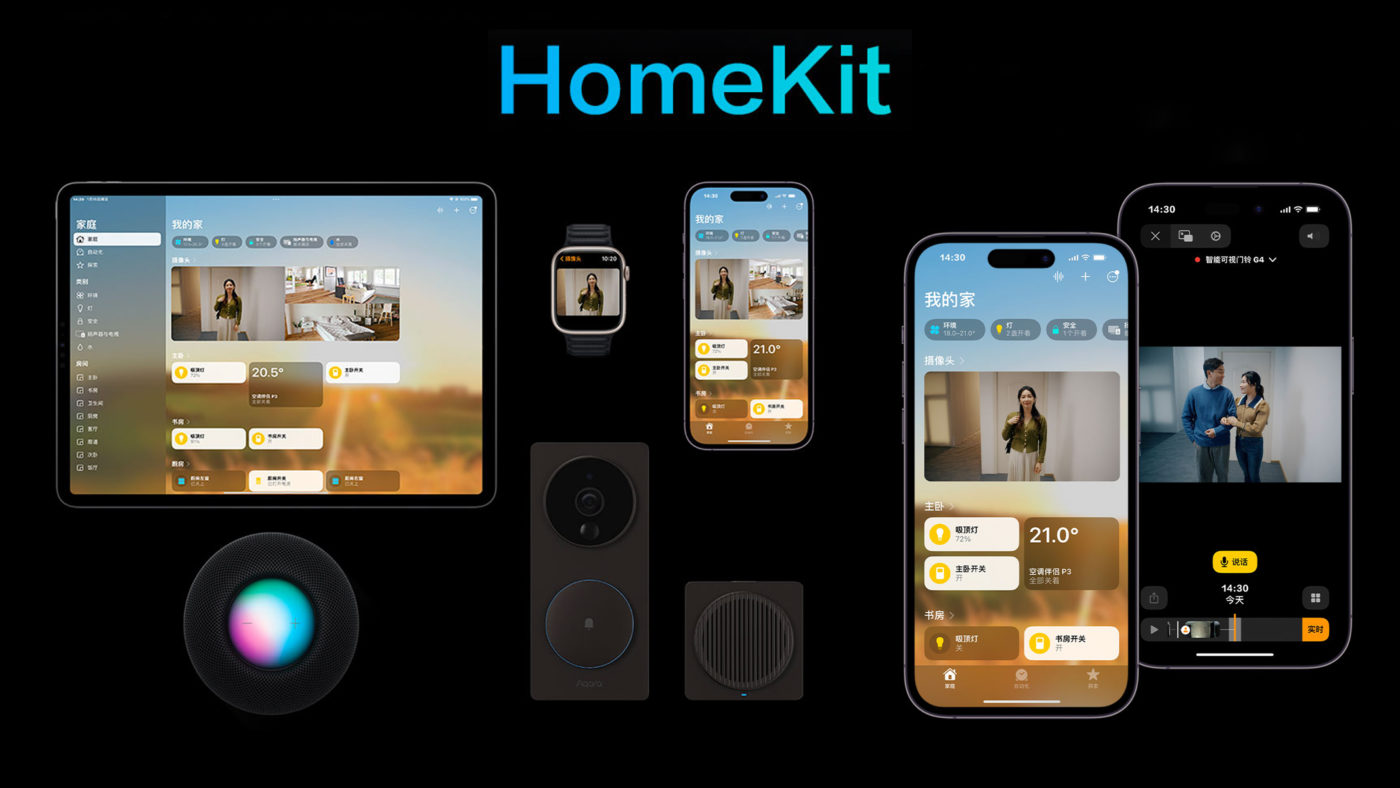


Дорогая игрушка. Нет защиты от вандалов, совсем. Только в охраняемый подъезд поставить можно. А какой в этом смысл?